Компоновщик зоны
После того, как вы создали зону, вы можете приступать к работе с приборами целиком, частью прибора, а также компонентами в составе зоны (так называемыми слотами). Вы можете выбирать и изменять параметры приборов с помощью командной строки или энкодеров, но использовать компоновщик гораздо удобнее – здесь у вас целый логический интерфейс, который позволяет не только выбрать нужный элемент и изменить его, но также и получить визуализацию.
Внутри компоновщика мы видим все наши зоны, расположенные вертикально, для каждой зоны имеется свой слот – они расположены горизонтально. У каждого слота есть свой монитор для предварительного просмотра. На них отображается в реальном времени все процессы, происходящие в слоте и зоне. Когда вы будете работать на мероприятиях при полной загрузке системы, на этих дисплеях может не отображаться плавная трансляция на ваши приборы.
Работа в компоновщике (выбор и манипуляции) строится по тем же алгоритмам, которые используются в других секциях ONYX. То, к чему вы привыкли, когда работали с приборами на фермах, переносится сюда, в том числе и такие любимые многими команды, как Load и Clear.
Раскладка компоновщика
Компоновщик взаимодействует с базовыми «частями» приборов или как мы их называем, слотами, которые находятся внутри мастер-прибора.
Внутри зоны приборов в распоряжение пользователя предоставляются следующие слоты: Source, Effect 1, Effect 2, и Mapping. Любой из них можно выбрать через компоновщик, а также через командную строку:
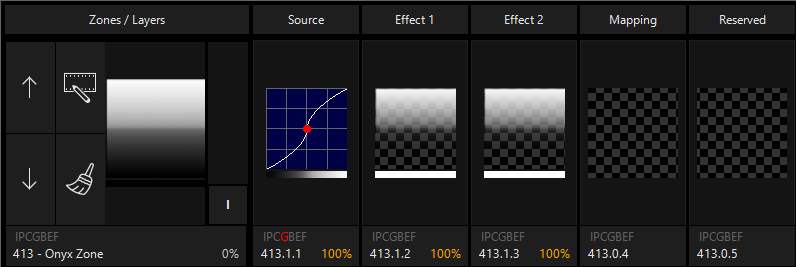
Эти слоты работают вместе. Они соединяются слева направо для создания мэпинга, который отображается в последней секции справа.
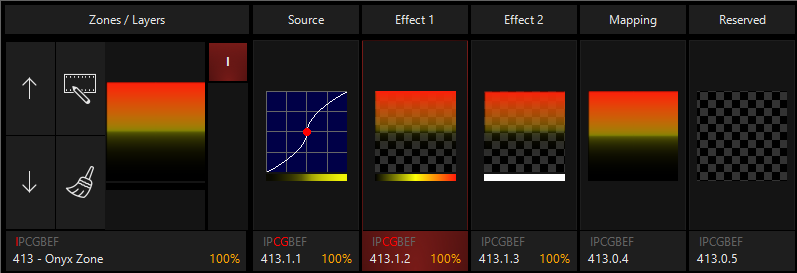
Плюс к этому у нас есть 4 кнопки слева для манипулирования зоной:
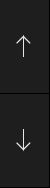
Стрелками вверх-вниз пользователь устанавливает приоритет. Это нужно, когда один и тот же прибор присутствует сразу в нескольких зонах.
![]()
Иконка параметров зоны выводит на экран всплывающее окно с параметрами.
Очистка и загрузка из компоновщика
Очистка
![]()
Нажав на иконку с «метлой», вы сможете очистить часть слотов или удалить вообще все. После клика система выведет на экран меню, где вы выбираете, что именно нужно удалить, загрузить или применить:
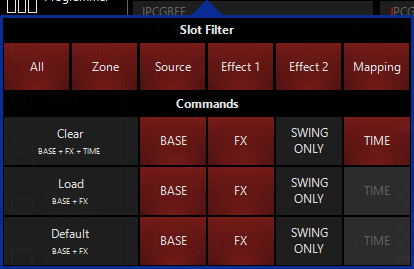
На первый взгляд, это может показаться сложным, но по факту, все гораздо проще. Нажатие на любую из кнопок Clear, Load, или Default со стандартными настройками оказывает влияние на всю зону целиком со всеми ее параметрами. Вы также можете воспользоваться кнопками "Slot Filter", расположенным сверху, чтобы назначить конкретные слоты для оперирования. В нижней секции вы можете переключаться между инструментами Base, FX, Swing Only и Time.
Перейдя по ссылкам, вы можете более подробно ознакомиться с функциями Load, Clear и Default.
Вы также можете очистить любой участок компоновщика, просто удерживая кнопку Clear и нажав на нужную секцию в окне.
Помните, что если слот, который вы пытаетесь очистить, воспроизводится кьюлистом, то это означает, что его нет в Programmer, соответственно никакого удаления не произойдет. Однако, нажатие на Default вернет настройки слота к исходным значениям и отключит его в исходном пресете.
Кроме этого, вы можете кликнуть правой кнопкой мыши по любому слоту в зоне, что также вызовет на экран всплывающее окно Удаление и Загрузка. Этот механизм упоминался на соответствующих страницах:
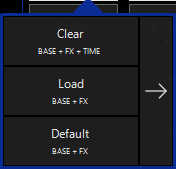
Информацию по каждой секции компоновщика мы разместили на соответствующих страницах – вы можете перейти к ним через меню.